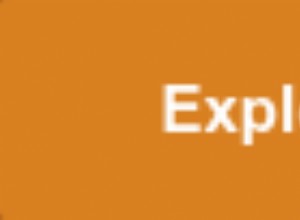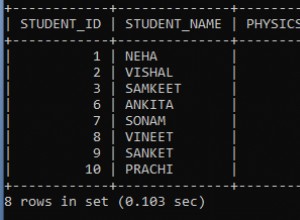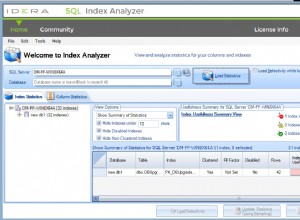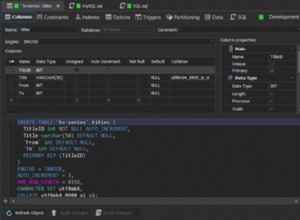Seperti halnya backup database, di SQL Server 2016, Anda dapat memulihkan database menggunakan Transact-SQL, PowerShell, atau melalui GUI SQL Server Management Studio.
Di sini, saya akan mendemonstrasikan cara memulihkan database menggunakan GUI Sistem Manajemen SQL Server, kemudian menggunakan Transact-SQL.
Memulihkan Database melalui GUI
Dalam contoh ini, kita akan memulihkan cadangan database baru bernama WideWorldImporters .
WideWorldImporters database adalah contoh database yang disediakan oleh Microsoft SQL Server Team untuk mendemonstrasikan bagaimana fitur SQL Server dapat digunakan dalam skenario dunia nyata.
Proses ini akan membuat database baru bernama WideWorldImporters . Basis data akan berisi berbagai objek (seperti tabel, tampilan, prosedur tersimpan, dll). Ini juga akan berisi data sampel, jadi tidak perlu menambahkan data Anda sendiri.
Unduh File Cadangan Basis Data
Sebelum Anda mulai, unduh databasenya (dari GitHub).
- Unduh WideWorldImporters-Full.bak file jika Anda menggunakan Evaluasi, Pengembang, atau Edisi Perusahaan dari SQL Server.
- Atau unduh WideWorldImporters-Standard.bak file jika Anda menggunakan SQL Server Standard Edition.
-
Luncurkan Pulihkan Basis Data Kotak Dialog
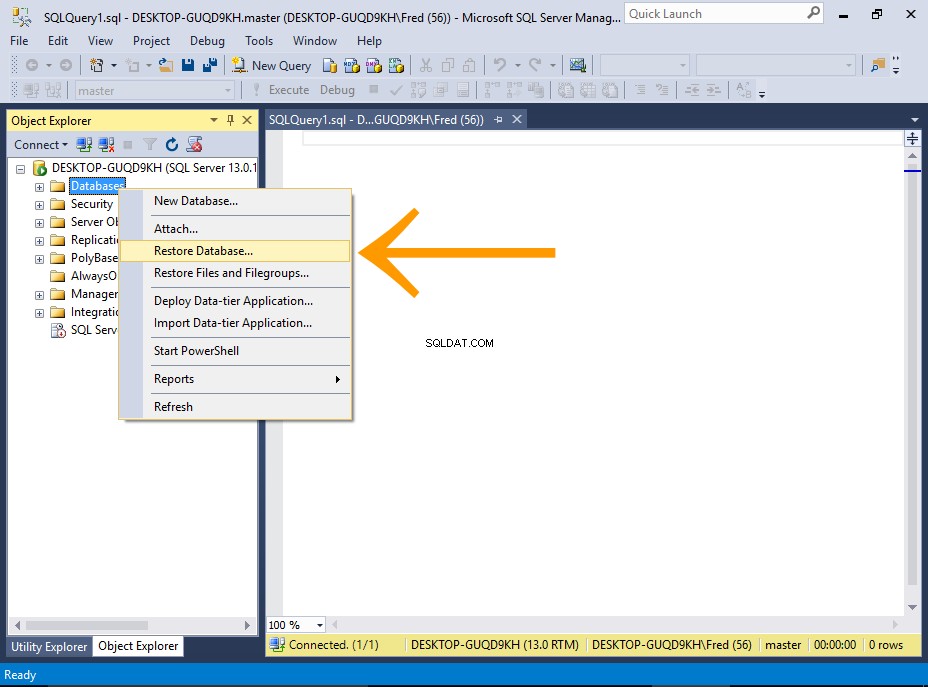
Di Object Explorer, klik kanan pada Databases simpul dan pilih Pulihkan Database... dari menu kontekstual.
-
Pilih File Cadangan
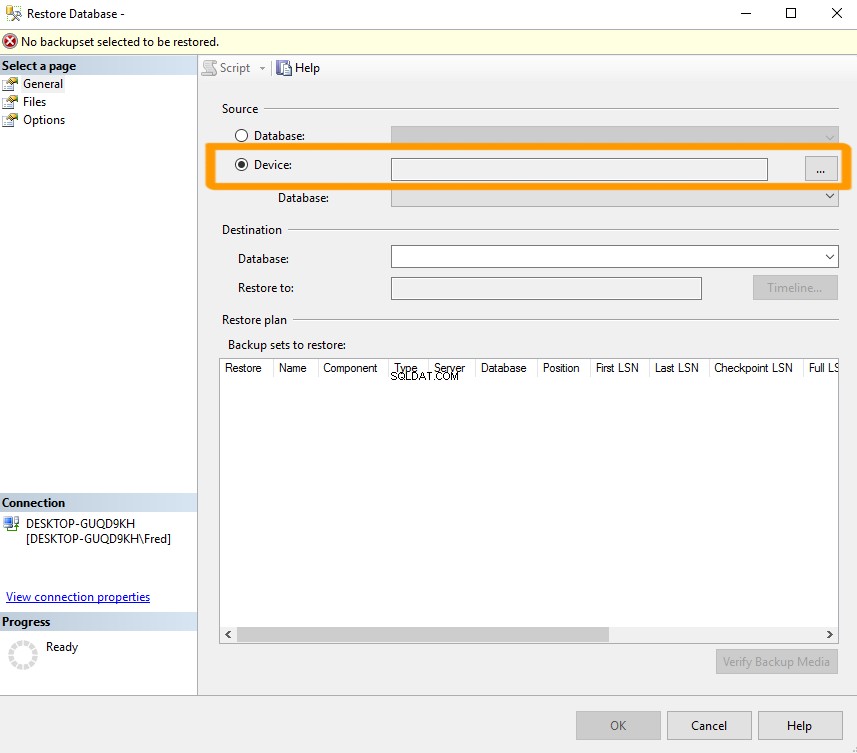
Di bawah Sumber judul, pilih Perangkat dan klik tombol elips ( ... ) untuk meluncurkan Pilih perangkat cadangan kotak dialog.
-
Pilih File Cadangan
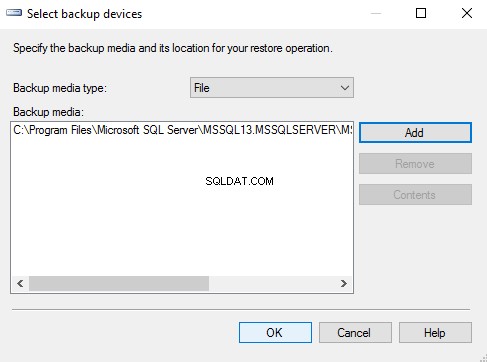
Memastikan bahwa File dipilih, klik Tambah untuk menelusuri file .bak database dan menambahkannya.
Setelah Anda menambahkan file cadangan dan terdaftar di bawah Media cadangan: , klik Oke untuk keluar dari kotak dialog ini.
-
Periksa Pengaturan
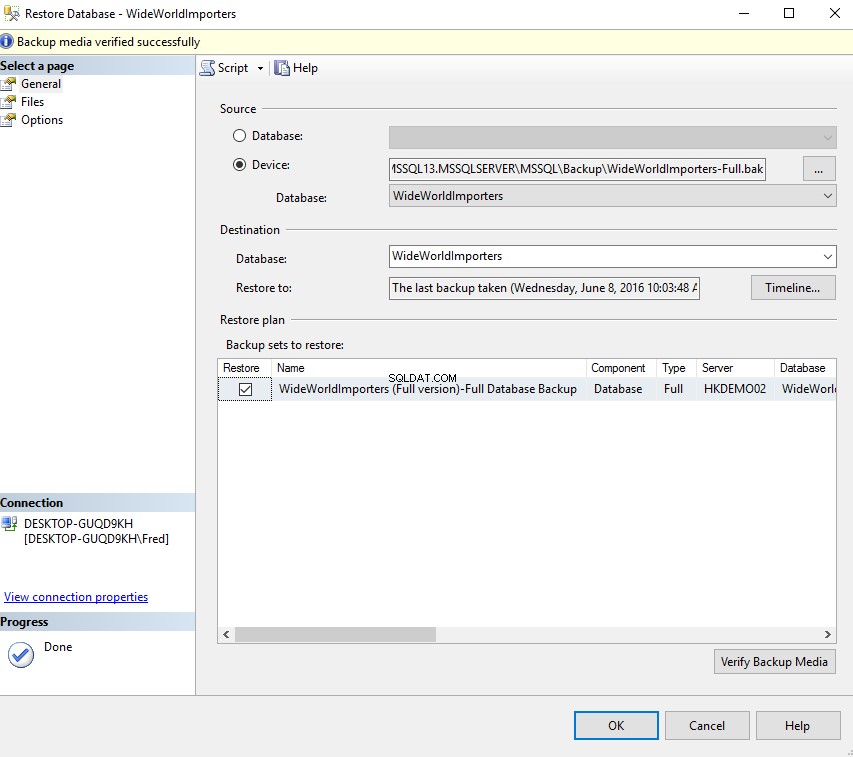
Berbagai bidang di Pulihkan Basis Data kotak dialog akan diisi berdasarkan file cadangan yang Anda pilih.
Klik Oke untuk memulihkan database.
Anda dapat (opsional) mengeklik Verifikasi Media Cadangan untuk menguji bahwa tidak ada masalah dengan file cadangan sebelum menjalankan proses pemulihan.
-
Pesan Sukses
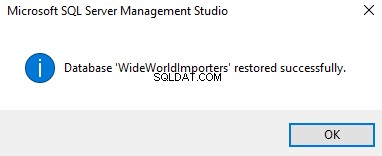
Anda akan menerima pesan yang menginformasikan bahwa database berhasil dipulihkan.
Klik Oke untuk menyelesaikan.
-
Periksa Basis Data
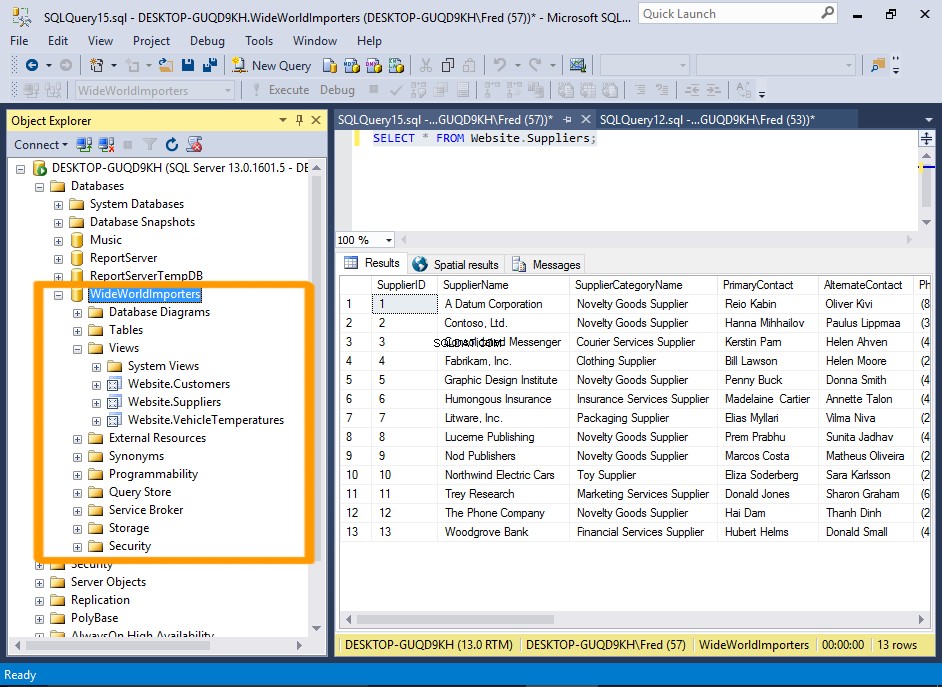
Navigasikan ke WideWorldImporters database dan perluas node-nya untuk meninjau berbagai objek seperti tabel, tampilan, prosedur tersimpan, dll.
Anda dapat mulai bekerja dengan database ini segera. Misalnya, menjalankan
SELECT * FROM Website.Suppliers;akan mengembalikan daftar pemasok menggunakan Situs Web.Pemasok lihat.
Memulihkan Basis Data Menggunakan Transact-SQL
-
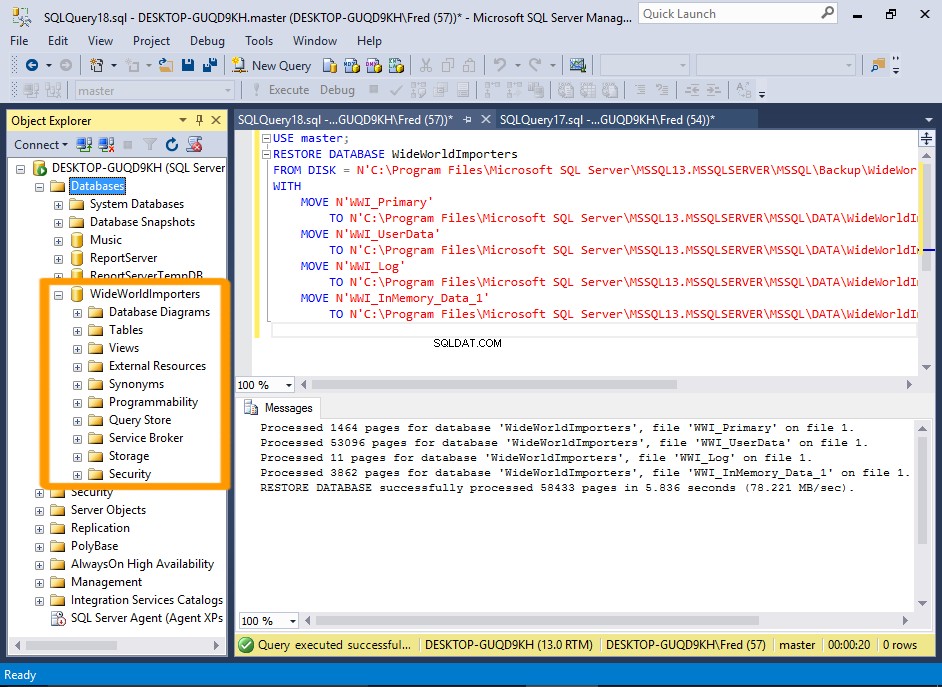
Anda dapat melakukan pemulihan database yang sama seperti di atas menggunakan SQL.
Untuk melakukannya, buka jendela kueri baru dan jalankan
RESTOREpernyataan.RESTOREpernyataan menerima berbagai opsi (seperti opsi GUI), tetapi Anda juga dapat menjalankan pemulihan sederhana dengan kode minimum.Kode Contoh
Di bawah ini adalah contoh skrip pemulihan sederhana yang menentukan file database yang akan dipulihkan, dan database tujuan.
Ini juga menentukan di mana data dan file log akan ditempatkan.
Setelah menjalankan kode ini, WideWorldImporters database akan dibuat.
Hapus dulu database yang ada dengan menjalankan kode berikut:
USE master; DROP DATABASE WideWorldImporters;
Anda juga dapat menghapus database melalui Object Explorer dengan mengklik kanan pada nama database dan memilih Hapus dari menu kontekstual.
Sekarang periksa apakah database tidak lagi terdaftar di Object Explorer. Anda mungkin harus mengklik kanan pada Database dan klik Segarkan sebelum menghilang.
Setelah Anda memastikan bahwa database tidak lagi ada di server Anda, jalankan skrip berikut untuk mengembalikannya:
USE master; RESTORE DATABASE WideWorldImporters FROM DISK = N'C:\Program Files\Microsoft SQL Server\MSSQL13.MSSQLSERVER\MSSQL\Backup\WideWorldImporters-Full.bak' WITH MOVE N'WWI_Primary' TO N'C:\Program Files\Microsoft SQL Server\MSSQL13.MSSQLSERVER\MSSQL\DATA\WideWorldImporters.mdf', MOVE N'WWI_UserData' TO N'C:\Program Files\Microsoft SQL Server\MSSQL13.MSSQLSERVER\MSSQL\DATA\WideWorldImporters_UserData.ndf', MOVE N'WWI_Log' TO N'C:\Program Files\Microsoft SQL Server\MSSQL13.MSSQLSERVER\MSSQL\DATA\WideWorldImporters.ldf', MOVE N'WWI_InMemory_Data_1' TO N'C:\Program Files\Microsoft SQL Server\MSSQL13.MSSQLSERVER\MSSQL\DATA\WideWorldImporters_InMemory_Data_1';Menampilkan Pesan Kemajuan
Anda dapat menggunakan
STATSopsi untuk menerima pembaruan tentang kemajuan proses pemulihan.Misalnya,
STATS=10akan menghasilkan 10 persen diproses , 20 persen diproses , dll saat database sedang dipulihkan.Anda dapat melihat sintaks lengkap untuk
RESTOREpernyataan di situs web Microsoft.
Anda sekarang dapat menggunakan database ini untuk mencoba berbagai hal. Jangan ragu untuk bereksperimen dengannya. Data kueri, hapus data, jatuhkan objek, apa saja. Lagi pula, jika Anda benar-benar mengacaukannya, Anda selalu dapat memulihkan database dari file cadangan.